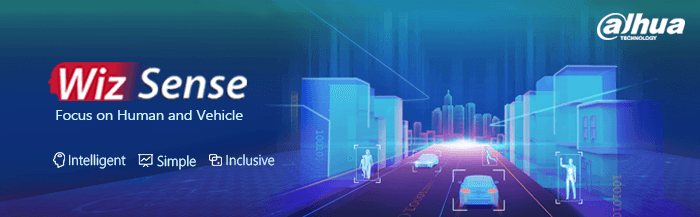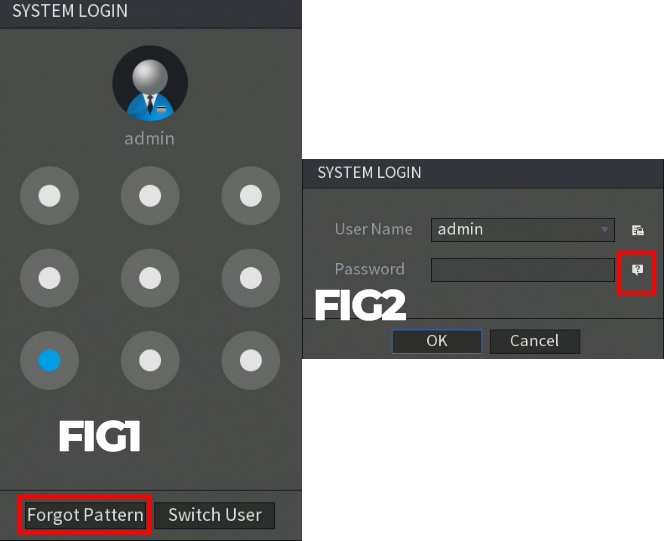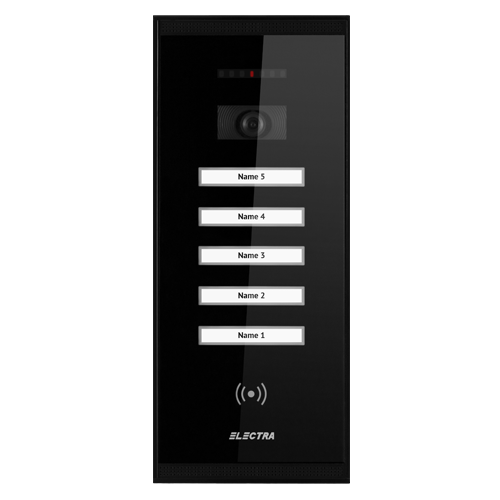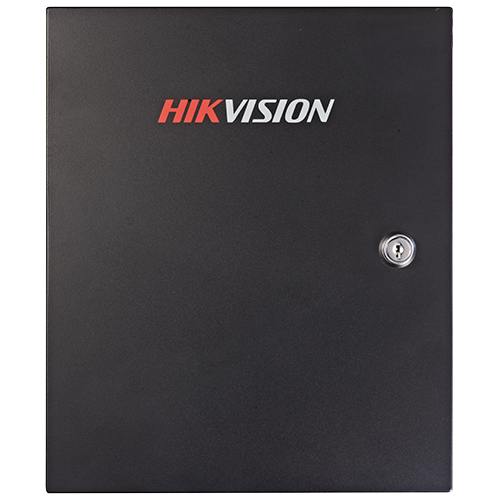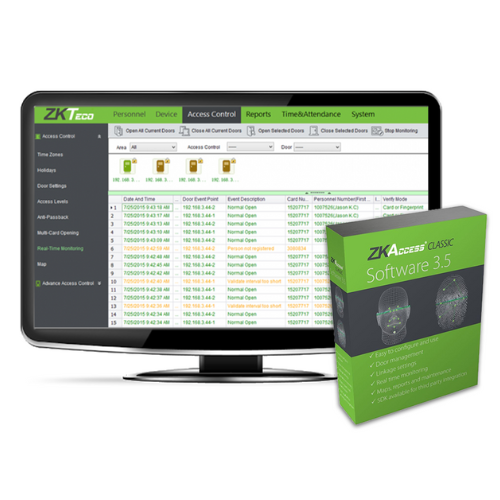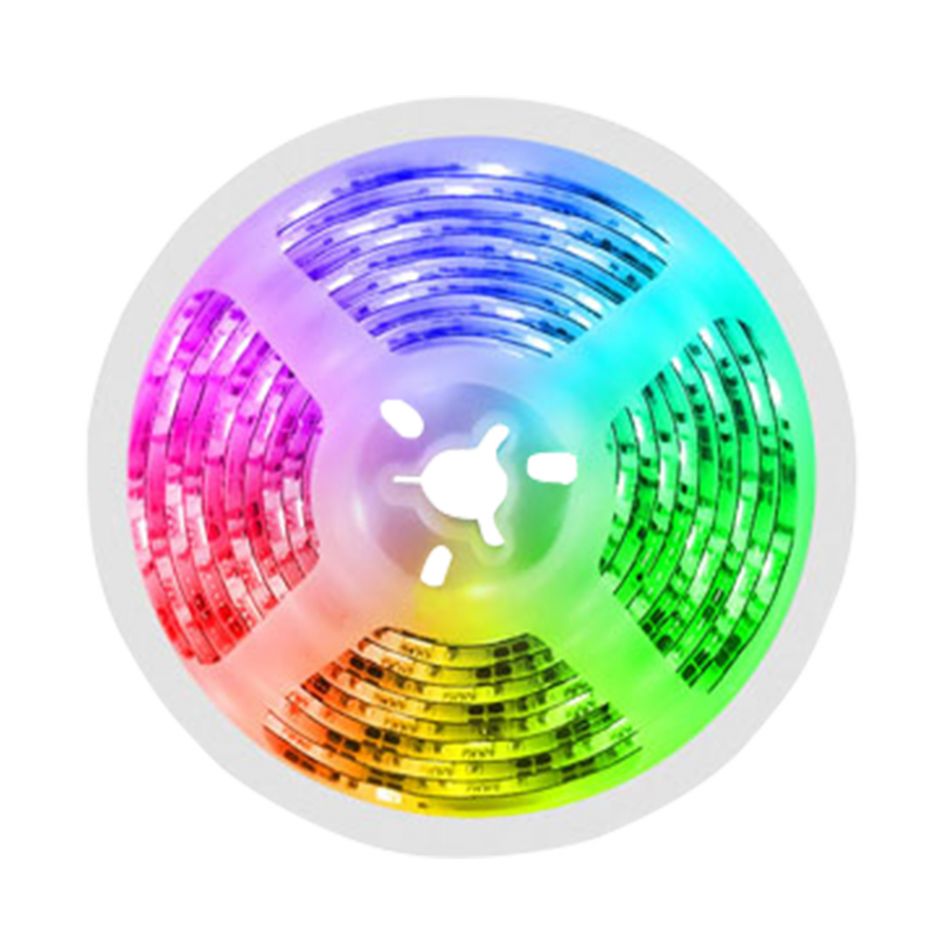DAHUA – CAMERE SI DVR
Resetare camere din meniu DVR
Se da click dreapta, se intra la Main Menu->Camera->Encode->se selecteaza canalul dorit si apoi se apasa jos Default.
Configurare tehnologie camere
Se intra la Main Menu->Camera->Channel Type-> si de aici se selecteaza tehnologia pt camera apoi Apply
Procedura de resetare parola
Dacă ați uitat sau trebuie să resetați modelul de deblocare pentru dispozitivul dvs., faceți clic pe butonul Forgot Pattern (Fig 1) În fereastra următoare, veți vedea ecranul de conectare a sistemului, faceți clic pe pictograma Parolă uitată pentru a accesa meniul Resetare parolă. (Fig 2)
Pentru a furniza o procedură sigură de resetare a parolei, se poate solicita o adresă de e-mail validă, numărul de serie etc. Toate informațiile achiziționate sunt utilizate numai pentru a verifica validitatea cererii și vă va oferi un cod principal de securitate . Faceți clic pe OK pentru a continua procesul de resetare.
Metoda 1
Există mai multe moduri de a reseta parola pe noua generație de Dahua DVR / XVR, puteți utiliza metoda codului QR sau prin întrebări de securitate atribuite care au fost stabilite de dvs. în timpul configurării inițiale, resetare prin butonul fizic de pe placa
1.Resetarea parola folosind metoda codului QR Utilizarea metodei codului QR pentru a vă reseta parola va necesita descărcarea aplicației DMSS (Android) sau DMSS (Apple) din Google Play sau App Store. Dupa descarcarea aplicatiei va asigurati ca prima optiune de reset password este scanarea QR code .(Fig 3)
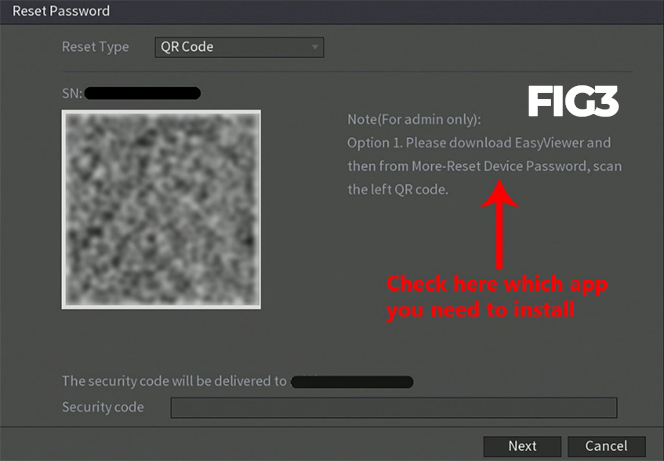 IMPORTANT
IMPORTANT
Daca nu a fost setata o adresa de email la initializarea echipamentului, se poate seta in momentul in care se doreste resetarea parolei.
Daca nu se mai cunoaste mailul, va ramane varianta in care se va trimite mail direct la suport tehnic la adresa indicata acolo.
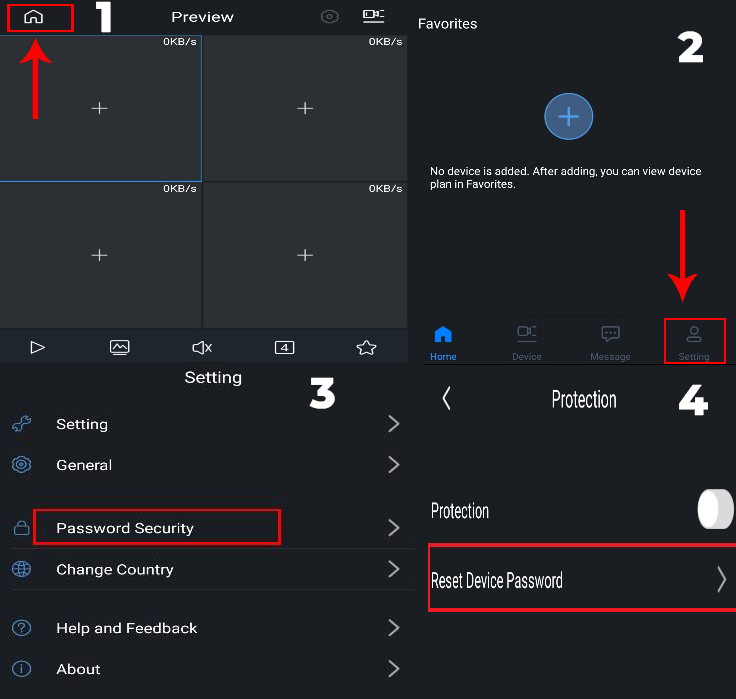
Pentru început, deschideți aplicația DMSS
În aplicație, atingeți pictograma Acasă (1)
În meniul Acasă, atingeți Setare (2)
În meniul Setare, apăsați pe Securitate parolă.(3)
Apăsați pe Resetare parolă.(4)
Aplicația va solicita permisiunea de a utiliza camera pe smartphone-ul dvs. Scanați codul QR furnizat de DVR.(1)
După ce ați scanat cu succes codul QR, un e-mail va fi trimis la adresa de e-mail asociată dispozitivului dvs.
Notă importantă: Codul de securitate care a fost furnizat va fi valabil numai 24 ORE. Dacă nu se utilizeaza codul în termen de 24 de ore, va trebui să fie generat unul nou pentru a finaliza procesul de resetare a parolei. Introduceți codul de securitate furnizat în câmpul Cod de securitate din meniul Resetare parolă, apoi apăsați Următorul pentru a continua.(2)
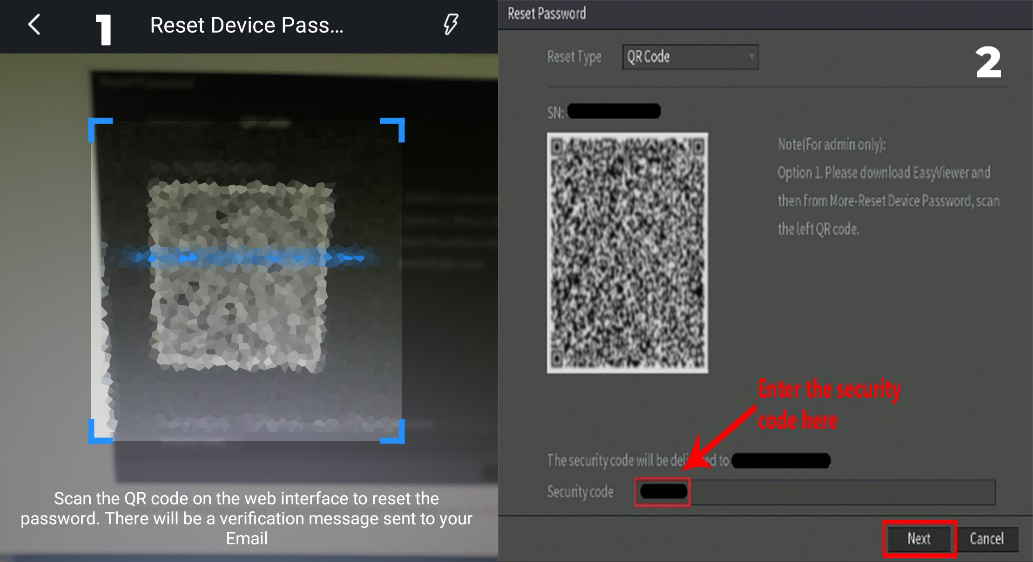
Introduceți noua parolă în câmpul Parolă nouă și tastați-o din nou în câmpul Confirmare parolă. (1) Se recomandă utilizarea unei parole care are între 8 și 32 de caractere folosind o combinație de litere și cifre. Nu se recomanda sa utilizați caractere speciale precum, (‘”;: &). După ce ați introdus o parolă suficient de puternică, faceți clic pe butonul Salvare pentru a salva noua parolă pe dispozitiv. Noua dvs. parolă este acum aplicată dispozitivului dvs., dați clic pe OK. Acum vă veți putea autentifica folosind noua parolă. Introduceți noua parolă în ecranul System Login și apăsați OK pentru a vă conecta la sistemul dvs.
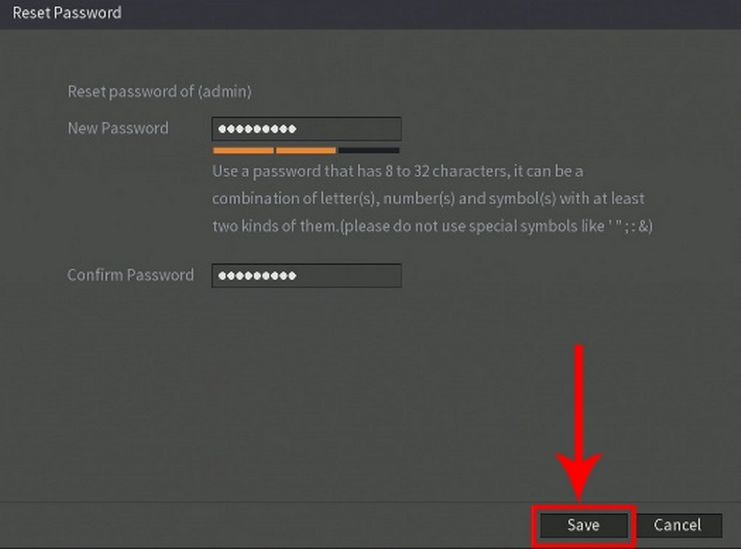
Metoda 2
Resetați parola folosind Întrebările de securitate Dacă nu doriți să utilizați metoda QR Code pentru a vă reseta parola, puteți răspunde la întrebările de securitate atribuite care au fost stabilite de dvs. în timpul configurării inițiale. Pentru a începe, navigați la meniul System Login și faceți clic pe pictograma Parolă uitată pentru a accesa meniul Resetare parolă. Din meniul derulant Reset Type, selectați Întrebări de securitate.(Fig.1) Introduceți răspunsurile pe care le-ați atribuit pentru fiecare întrebare de securitate și apăsați Următorul pentru a continua. (Fig.2)
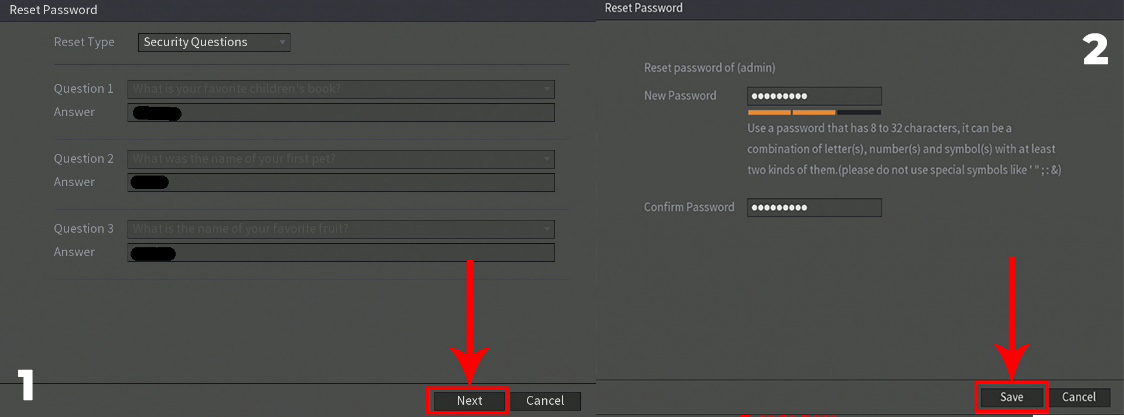
Introduceți noua parolă pentru dispozitivul dvs. în câmpul Parolă nouă și tastați-o din nou în câmpul Confirmare parolă. Vă rugăm să rețineți, se recomandă utilizarea unei parole care are între 8 și 32 de caractere utilizând o combinație de litere și cifre. Nu se recomanda să utilizați caractere speciale precum, (‘”;: &). După ce ați introdus o parolă suficient de puternică, faceți clic pe butonul Salvare pentru a salva noua parolă pe dispozitiv. Noua dvs. parolă este acum aplicată dispozitivului dvs., dați clic pe OK
Metoda 3
Resetarea parolei folosind butonul de resetare
În primul rând, nu toate înregistratoarele Dahua (DVR sau XVR) au un buton de resetare. Pentru a reseta din fabrică dispozitivul, deconectați DVR-ul de la alimentare. Asigurați-vă că al dvs. are un buton. Pentru a începe procesul, va trebui să scoateți capacul DVR. Scoateti capacul prin desurubarea celor 4 suruburi de pe spatele și părțile laterale ale dispozitivului. După ce șuruburile au fost scoase, ridicați capacul pentru a expune placa de bază a DVR-ului. Pe placa de bază veți observa un mic buton negru. Acesta este comutatorul de resetare din fabrică pentru dispozitivul dvs.
Odată ce ati scos capacul si ati gasit butonul, apăsați și țineți apăsat comutatorul de resetare din fabrică timp de 4-5 secunde, continuați să țineți comutatorul de resetare și conectați din nou sursa de alimentare a DVR-ului în unitate, veți auzi un bip. Continuați să țineți comutatorul de resetare și permiteți dispozitivului să inițializeze timp de 20 – 30 de secunde și apoi eliberați comutatorul. După finalizare, DVR-ul va fi resetat la setările implicite din fabrică și veți putea configura DVR-ul din nou.
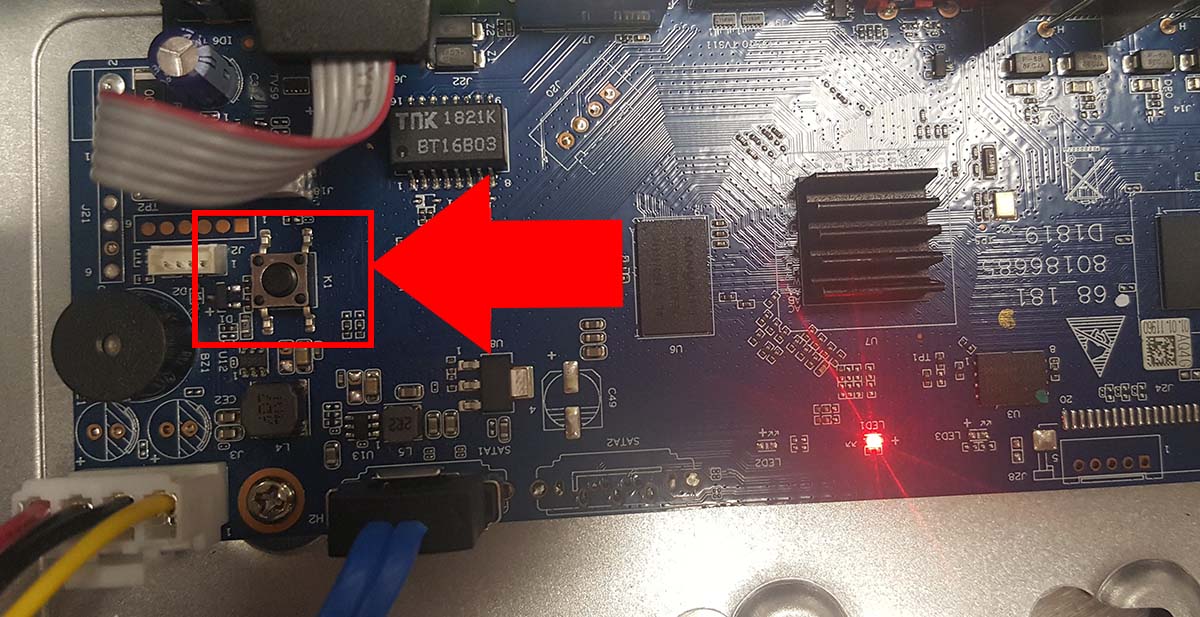
RESETARE ROV1B04H din MENIU
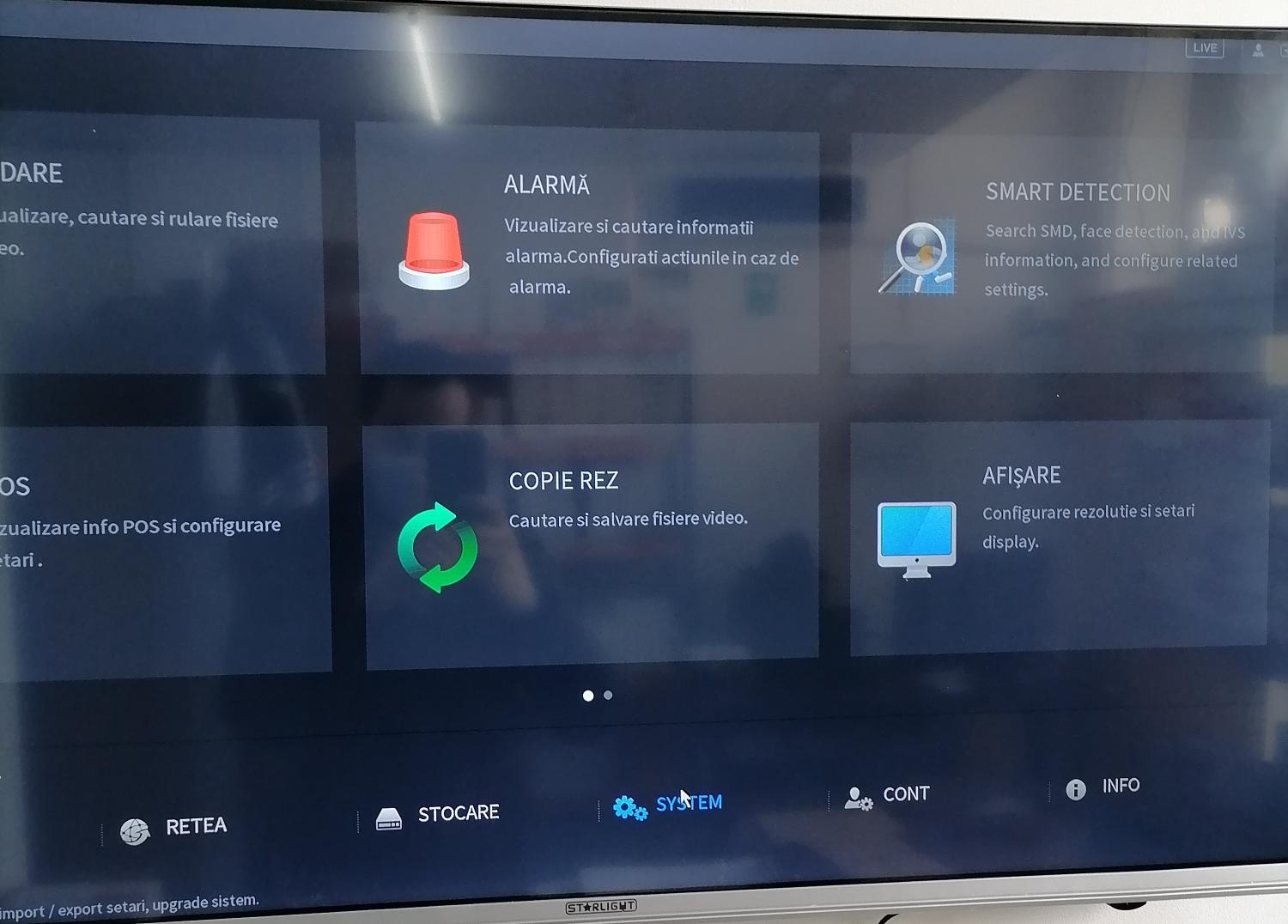
Se intra in meniul DVR-ului la System
Se cauta Implicit/Default
Se bifeaza casuta „Selectati tot/Select all”
Se apasa pe buton jos Setari fabrica/Factory defaults
Se apasa OK.
La majoritatea echipamentelor se va cere parola de admin pentru a reseta.
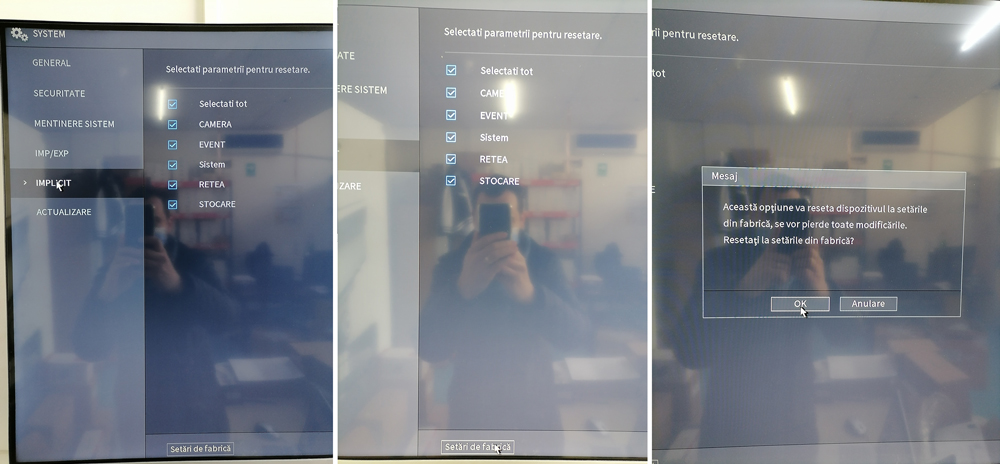
INITIALIZARE DVR / CAMERE
La prima configurare, setați autentificarea parola pentru contul de admin (utilizator implicit al sistemului). Instrucțiuni cand este utilizat browserul web PC
Inițializarea dispozitivului
Pasul 1 – Deschideți browserul de internet și apoi introduceți adresa IP a dispozitivului în coloana de adresă și apăsați pe Enter.
Interfața de inițializare ar trebui să fie afișată Pasul 2 – Configurați parola de conectare a administratorului.
Nume utilizator: numele de utilizator implicit este admin.
Parolă / Confirmă parola: Parolele trebuie să aibă între 8 și 32 de caractere.
Poate conține litere, cifre și caractere speciale (cu excepția „’”, „„ ”,„; ”,„: ”,„ & ”). Parola trebuie să conțină cel puțin două dintre ele.
SmartPSS vă permite să inițializați dispozitive la distanță pe aceeași rețea LAN și acceptă inițializarea mai multor dispozitive în același timp.
Instrucțiuni:
Pasul 1 Deschideți și conectați-vă la SmartPSS.
Pasul 2 Pe noua interfață funcțională (făcând clic pe butonul din partea de sus a interfață), faceți click pe Device manager pentru a deschide Device Manager Interface. Pasul 4 Selectați dispozitivele pentru inițializare, apoi faceți clic pe „Inițializare” pentru a introduce interfață de inițializare a dispozitivului Pasul 5 Configurați parametrii de inițializare a dispozitivului (Nume utilizator, Parolă / Confirmă parola, e-mail).
Pasul 6 Faceți clic pe „Inițializare”, iar sistemul va configura dispozitivul.
Instructiuni cand este utilizata interfata dispozitivului
Inițializarea dispozitivului
Pasul 1 – Deschideți browserul de internet și apoi introduceți adresa IP a dispozitivului în coloana de adresă și apăsați pe Enter.
Interfața de inițializare ar trebui să fie afișată Pasul 2 – Configurați parola de conectare a administratorului.
Nume utilizator: numele de utilizator implicit este admin.
Parolă / Confirmă parola: Parolele trebuie să aibă între 8 și 32 de caractere.
Poate conține litere, cifre și caractere speciale (cu excepția „’”, „„ ”,„; ”,„: ”,„ & ”). Parola trebuie să conțină cel puțin două dintre ele.
Pasul 3 Desenați și setați un model de deblocare pentru a oferi o securitate sporită. Puteti omite peste acest pas dacă nu doriți să setați o blocare a modelului. Pasul 4 Configurați informațiile de securitate a parolei. Adresa dvs. de e-mail și / sau întrebările de securitate pot fi folosite pentru a reseta parola de administrator. E-mail: Introduceți o adresă de e-mail pentru a fi utilizată la resetarea parolei.
Când resetați o parolă cu e-mailul dvs., va fi trimis pe aceasta adresa un cod de securitate.